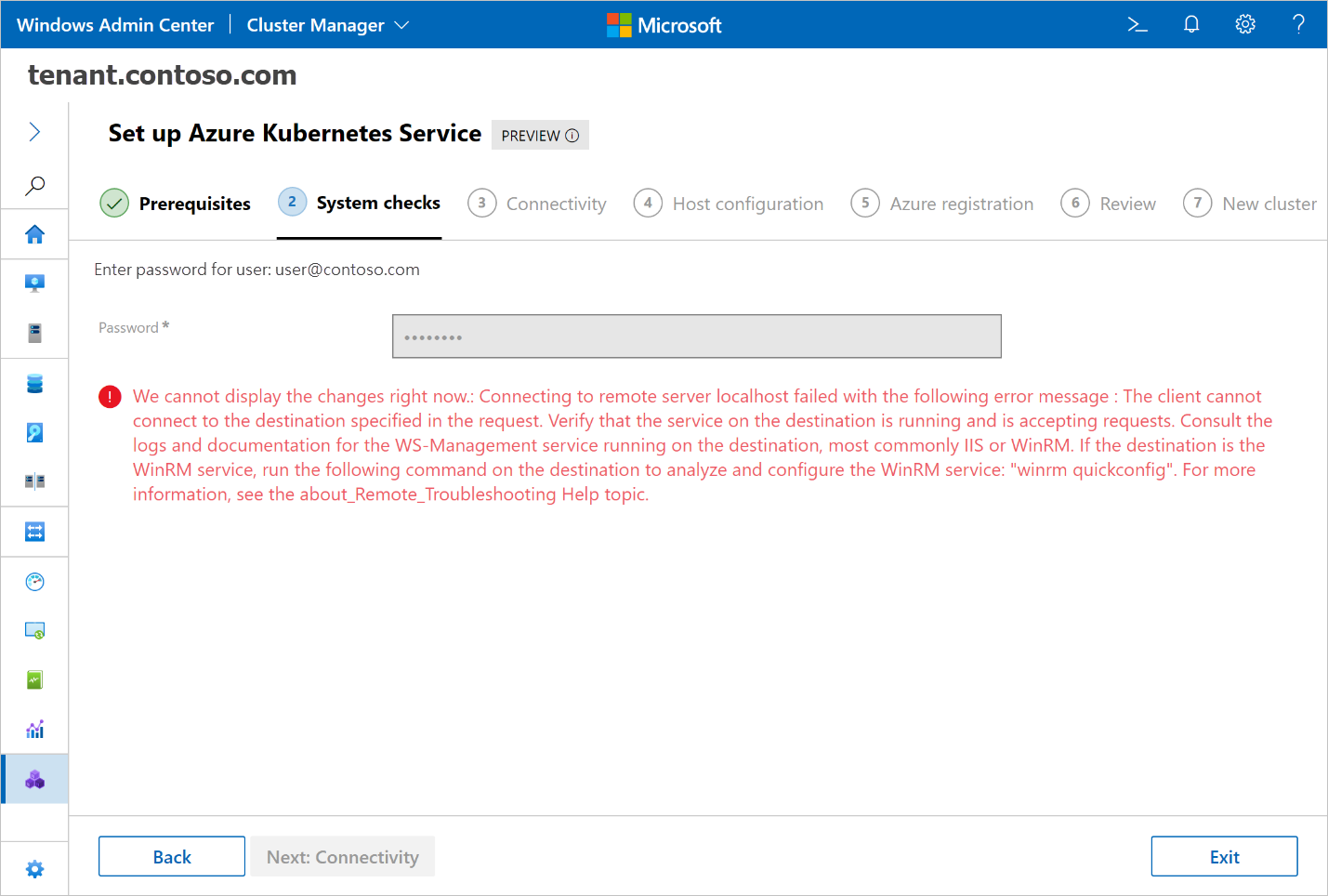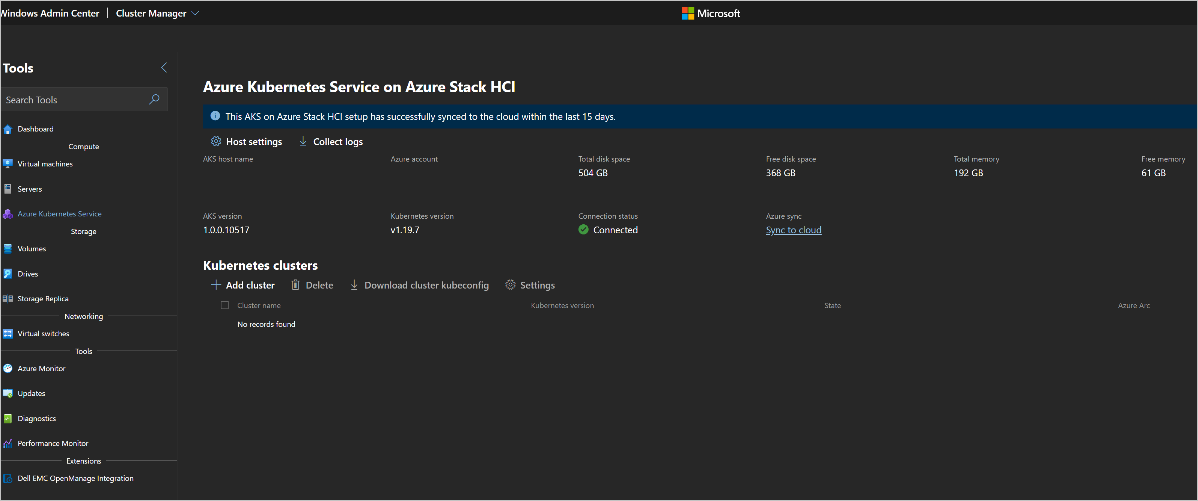Azure에 Windows Admin Center 게이트웨이를 등록할 때 발생하는 문제
방금 새 Azure 계정을 만들고 게이트웨이 컴퓨터에서 계정에 로그인하지 않은 경우 azure에 Windows Admin Center 게이트웨이를 등록하는 데 문제가 발생할 수 있습니다.
이 문제를 완화하려면 다른 브라우저 탭 또는 창에서 Azure 계정에 로그인한 다음 azure에 Windows Admin Center 게이트웨이를 등록합니다.
AKS 호스트를 설정한 사용자만 클러스터를 만들 수 있습니다.
Windows Admin Center 통해 Azure Stack HCI에 Azure Kubernetes Service 배포하는 경우 AKS 호스트를 설정한 사용자만 Kubernetes 클러스터를 만들 수 있습니다.
이 문제를 해결하려면 AKS 호스트를 설정한 사용자의 프로필에서 새 Kubernetes 클러스터를 만들 사용자의 프로필로 wssd 폴더를 복사합니다.
Azure Stack HCI 배포에서 실패한 AKS에서 복구
배포 문제가 발생하거나 배포를 다시 설정하려고 합니다.
PowerShell 관리 창에서 Uninstall-AksHci를 실행하기 전에 Azure Stack HCI의 Azure Kubernetes Service 연결된 모든 Windows Admin Center 인스턴스를 닫습니다.
설치 또는 클러스터 만들기 마법사에서 잘못된 구성에 대한 오류를 표시합니다.
잘못된 구성에 대한 오류가 마법사 중 하나에서 나타날 수 있습니다.
클러스터 정리 작업을 수행합니다. 이러한 작업에는 C:\Program Files\AksHci\mocctl.exe 파일이 제거될 수 있습니다.
네트워킹 필드 이름은 Windows Admin Center 일관되지 않습니다.
호스트 클러스터 배포 흐름 및 워크로드 클러스터 배포 흐름에 표시되는 네트워크 필드 이름에 불일치가 있습니다.
해당 없음
Windows Admin Center Azure Stack HCI에 AKS 호스트를 설치하는 동안 "서비스 주체를 만드는 동안 오류가 발생했습니다."라는 메시지가 표시됩니다.
팝업을 사용하지 않도록 설정한 경우 이 오류가 발생합니다. Google Chrome은 기본적으로 팝업을 차단하므로 Azure 로그인 팝업이 차단되어 서비스 주체 오류가 발생합니다.
팝업을 사용하도록 설정합니다.
새 워크로드 클러스터를 만들 때 WinRM 오류가 표시됩니다.
DHCP에서 고정 IP로 전환할 때 Windows Admin Center WinRM 클라이언트가 요청을 처리할 수 없다는 오류가 표시됩니다. 이 오류는 Windows Admin Center 외부에서도 발생했습니다. 고정 IP 주소를 사용할 때 WinRM이 끊어졌고 서버가 고정 IP 주소로 이동할 때 SPN(서비스 사용자 이름)을 등록하지 않았습니다.
이 문제를 resolve 위해 SetSPN 명령을 사용하여 SPN을 만듭니다. Windows Admin Center 게이트웨이의 명령 프롬프트에서 다음 명령을 실행합니다.
Setspn /Q WSMAN/<FQDN on the Azure Stack HCI Server>
그런 다음, 환경의 서버가 메시지를 No Such SPN Found반환하는 경우 해당 서버에 로그인하고 다음 명령을 실행합니다.
Setspn /S WSMAN/<server name> <server name>
Setspn /S WSMAN/<FQDN of server> <server name>
마지막으로 Windows Admin Center 게이트웨이에서 다음을 실행하여 도메인 컨트롤러에서 새 서버 정보를 가져오는지 확인합니다.
Klist purge
Windows Admin Center 잘못된 업그레이드 알림
"AksHci PowerShell 모듈 버전 null을 성공적으로 설치했습니다."라는 잘못된 업그레이드 알림 메시지가 표시되면 알림이 잘못된 경우에도 업그레이드 작업이 성공합니다.
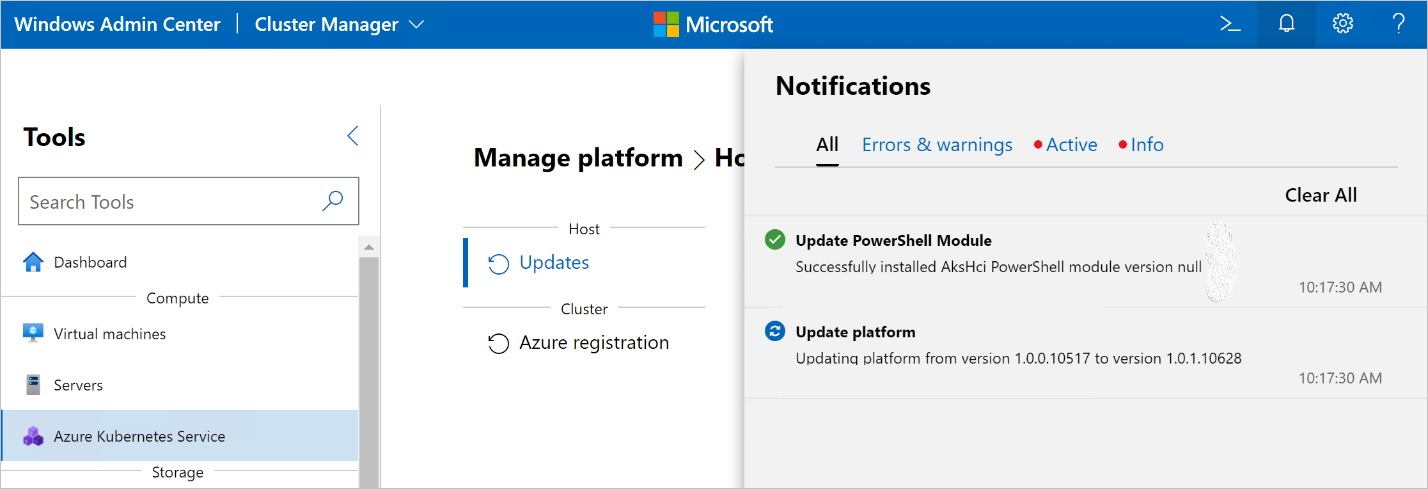
이 메시지를 무시해도 됩니다.
액세스 거부됨
2.1단계: 기본 단계 구성 요소에서 다음과 같은 오류 메시지와 함께 "원격 서버에 연결하지 못했습니다. 액세스가 거부되었습니다. 자세한 내용은 서버 노드에 대한 자격 증명을 사용하려고 할 때 about_Remote_Troubleshooting 도움말 항목"을 참조하세요.
추가된 계정/자격 증명이 컴퓨터의 관리 계정인지 확인합니다. 그런 다음 PSRemoting을 사용하도록 설정하고 원격 호스트를 신뢰할 수 있는지 확인합니다. 다음 PowerShell 명령을 사용하여 이 작업을 수행할 수 있습니다.
Enable-PSRemoting -Force
winrm quickconfig
여전히 문제가 발생하는 경우 이 문제 해결 가이드를 참조하세요.
Windows Admin Center Arc 오프보딩 환경이 없습니다.
Windows Admin Center 현재 Azure Arc에서 클러스터를 오프보트하는 프로세스가 없습니다.
제거된 클러스터에서 Arc 에이전트를 삭제하려면 Azure Portal 클러스터의 리소스 그룹으로 이동하여 Arc 콘텐츠를 수동으로 삭제합니다. 여전히 실행 중인 클러스터에서 Arc 에이전트를 삭제하려면 다음 명령을 실행해야 합니다.
az connectedk8s delete --name AzureArcTest1 --resource-group AzureArcTest
참고
Azure Portal 사용하여 Arc 지원 Kubernetes 리소스를 삭제하는 경우 연결된 구성 리소스를 제거하지만 클러스터에서 실행되는 에이전트는 제거하지 않습니다. 모범 사례는 Azure Portal 대신 를 사용하여 az connectedk8s delete Kubernetes 리소스를 삭제하는 것입니다.
Windows Admin Center 업데이트 dashboard 업데이트가 성공한 후 새로 고쳐지지 않음
업그레이드가 성공하면 Windows Admin Center 업데이트 dashboard 여전히 이전 버전이 표시됩니다.
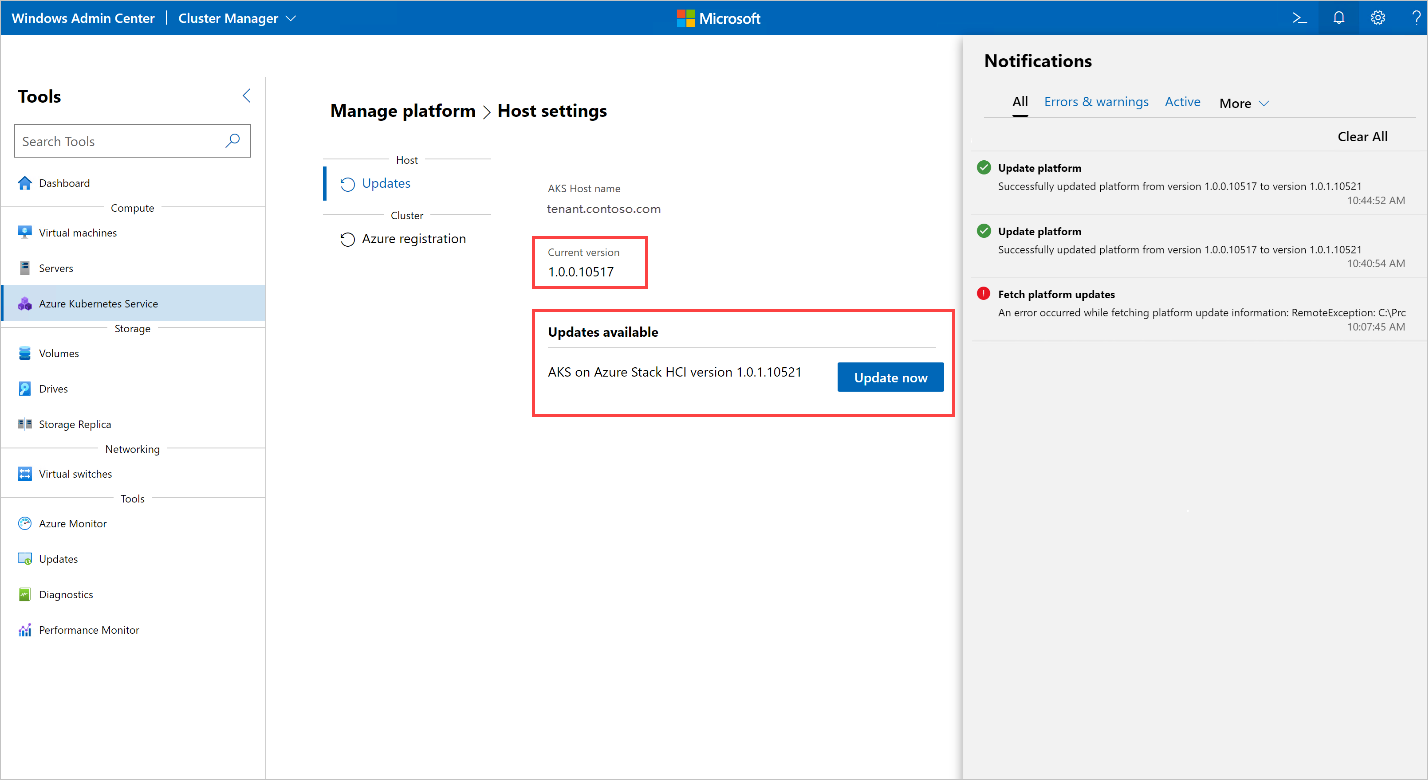
브라우저를 새로 고쳐 이 문제를 해결합니다.
CredSSP 문제 해결
Windows Admin Center 사용하여 AKS Arc를 배포하고 배포가 장기간 중단되는 경우 CredSSP(자격 증명 보안 지원 공급자) 또는 연결 문제가 있을 수 있습니다.
배포 문제를 해결하려면 다음 단계를 수행합니다.
Windows Admin Center 실행하는 컴퓨터의 PowerShell 창에서 다음 명령을 실행합니다.
Enter-PSSession <servername>이 명령이 성공하면 서버에 연결할 수 있으며 연결 문제가 없습니다.
CredSSP 문제가 있는 경우 다음 명령을 실행하여 게이트웨이 머신과 대상 컴퓨터 간의 트러스트를 테스트합니다.
Enter-PSSession -ComputerName <server> -Credential company\administrator -Authentication CredSSP다음 명령을 실행하여 로컬 게이트웨이에 액세스하는 트러스트를 테스트할 수도 있습니다.
Enter-PSSession -computer localhost -credential (Get-Credential)
추가 CredSSP 문제 해결 팁은 CredSSP 문제 해결을 참조하세요.
Windows Admin Center 통해 AKS 워크로드 클러스터를 Azure Arc에 연결하려고 할 때 시간 제한 오류가 나타납니다.
때때로 네트워크 문제로 인해 Arc 연결 중에 Windows Admin Center 시간이 초과됩니다.
사용자 환경을 개선하기 위해 적극적으로 작업하는 동안 PowerShell 명령 Enable-AksHciArcConnection 을 사용하여 AKS 워크로드 클러스터를 Azure Arc에 연결합니다.
'Install-Module'이 인식되지 않았습니다.
2.1단계: 시스템 유효성 검사에서 "'Install-Module' 항목이 cmdlet, 함수, 스크립트 파일 또는 실행 가능한 프로그램의 이름으로 인식되지 않았습니다."라는 오류가 발생할 수 있습니다.
이름의 철자를 확인합니다. 경로가 포함된 경우 경로가 올바른지 확인합니다. 그런 다음 설치할 때 다시 시도합니다. 배포하려는 노드에서 PowerShell 명령을 완료합니다. 다음 명령을 실행하여 문제를 resolve(PowerShell 버전이 5.1 이상인지 확인)
Install-Module -Name PowershellGet -Repository PSGallery -Force -Confirm:$false -SkipPublisherCheck
그런 다음, 첫 번째 명령에서 오류가 발생하는 경우 다음 명령을 실행합니다.
Get-PSRepository
Register-PSRepository -Default
새 Azure 앱 ID를 만들 때 Azure에 Windows Admin Center 연결할 수 없음
게이트웨이에서 Azure 앱 ID를 자동으로 만들고 사용할 수 없으므로 Windows Admin Center Azure에 연결할 수 없습니다.
Azure 앱 ID를 만들고 포털에 올바른 권한을 할당합니다. 그런 다음 게이트웨이에서 기존 항목 사용을 선택합니다. 자세한 내용은 게이트웨이를 Azure에 연결을 참조하세요.
Kubernetes 버전을 업데이트할 때 업데이트 페이지에 업데이트가 완료된 후에도 업데이트가 계속 처리되고 있는 것으로 표시됩니다.
Kubernetes 버전 1.19.9가 설치된 워크로드 클러스터가 있는 경우 Windows Admin Center 사용하여 Kubernetes 버전 1.19.11로 업데이트하면 Kubernetes 업데이트 페이지에서 업데이트가 아직 진행 중임을 계속 표시합니다. 그러나 Get-AksHciCluster를 실행하는 경우 출력은 업데이트가 완료되었음을 보여 줍니다. 새 탭에서 Windows Admin Center 열면 클러스터가 Kubernetes 클러스터 목록에서 1.19.11로 업데이트됩니다.
업데이트 프로세스가 완료된 대로 이 문제를 무시할 수 있습니다.
Windows Admin Center 로그 만들기
Windows Admin Center 문제를 보고하는 경우 개발 팀이 문제를 진단할 수 있도록 로그를 연결하는 것이 좋습니다. Windows Admin Center 오류는 일반적으로 다음 두 가지 형식 중 하나로 제공됩니다.
- Windows Admin Center 실행 중인 컴퓨터의 이벤트 뷰어에 표시되는 이벤트
- 브라우저 콘솔에 표시되는 JavaScript 문제
Windows Admin Center 대한 로그를 수집하려면 공개 미리 보기 패키지에 제공된 스크립트를 사용합니다Get-SMEUILogs.ps1.
스크립트를 사용하려면 스크립트가 저장된 폴더에서 다음 명령을 실행합니다.
./Get-SMEUILogs.ps1 -ComputerNames [comp1, comp2, etc.] -Destination [comp3] -HoursAgo [48] -NoCredentialPrompt
명령에는 다음과 같은 매개 변수가 있습니다.
-
-ComputerNames: 로그를 수집하려는 컴퓨터의 목록입니다. -
-Destination: 로그를 집계하려는 컴퓨터입니다. -
-HoursAgo: 스크립트를 실행하기 몇 시간 전에 표현된 로그를 수집하기 위한 시작 시간입니다. -
-NoCredentialPrompt: 자격 증명 프롬프트를 끄고 현재 환경에서 기본 자격 증명을 사용하는 스위치입니다.
이 스크립트를 실행하는 데 어려움이 있는 경우 다음 명령을 실행하여 도움말 텍스트를 볼 수 있습니다.
GetHelp .\Get-SMEUILogs.ps1 -Examples
업그레이드를 실행하면 '플랫폼 업그레이드 정보를 가져오는 동안 오류가 발생했습니다.' 오류가 발생합니다.
Windows Admin Center 업그레이드를 실행할 때 다음 오류가 발생했습니다.
Error occurred while fetching platform upgrade information. RemoteException: No match was found for the specified search criteria and module name 'AksHci'. Try Get-PSRepository to see all available registered module repositories.
이 오류 메시지는 일반적으로 Azure Stack HCI의 AKS가 프록시가 구성된 환경에 배포될 때 발생합니다. 현재 Windows Admin Center 프록시 환경에 모듈을 설치할 수 없습니다.
이 오류를 resolve 프록시 PowerShell 명령을 사용하여 Azure Stack HCI에서 AKS를 설정합니다.
배포: 원격 서버 localhost에 연결하지 못했습니다.
여러 버전의 PowerShell 모듈이 설치된 경우 Windows Admin Center 최신 버전을 선택하지 않습니다.
여러 버전의 PowerShell 모듈(예: 0.2.26, 0.2.27 및 0.2.28)이 설치된 경우 Windows Admin Center 최신 버전(또는 필요한 버전)을 사용하지 않을 수 있습니다.
PowerShell 모듈이 하나만 설치되어 있는지 확인합니다. 사용되지 않는 모든 PowerShell 버전의 PowerShell 모듈을 제거하고 하나만 설치해야 합니다. Azure Stack HCI의 AKS 릴리스 정보에서 PowerShell 버전과 호환되는 Windows Admin Center 버전에 대한 자세한 정보입니다.
배포하는 동안 "공급자 **NuGet**에 대해 지정된 검색 조건에 대한 일치 항목이 없습니다."라는 오류가 표시됩니다.
이 오류는 Windows Admin Center 통해 배포할 때 나타납니다. 패키지 공급자에는 및 Provider 태그가 PackageManagement 필요합니다. Windows Admin Center 통해 배포를 시도할 때 지정된 패키지에 태그 오류가 있는지 검사 합니다.
이 오류는 PowerShell에서 발생하며 인터넷 연결 문제가 있음을 명시합니다. PowerShell에서 필수 구성 요소 패키지를 설치하려고 하며 설치할 수 없습니다.
서버 또는 장애 조치(failover) 클러스터에 인터넷 연결이 있는지 확인한 다음, 새로 설치를 시작합니다.
2.1단계: 시스템 유효성 검사에서 설치: No match was found for the specified search criteria for the provider 'NuGet'. The package provider requires 'PackageManagement' and 'Provider' tags. Please check if the specified package has the tags. 배포하려는 노드에서 PowerShell 명령을 완료하면 오류가 발생할 수 있습니다. 다음 PowerShell 명령을 사용하여 NuGet을 수동으로 설치해야 합니다.
Install-PackageProvider -Name NuGet -Scope CurrentUser -Force
해당 명령을 실행한 후 열려 있는 PowerShell 창을 모두 닫고 Windows Admin Center 다시 시도합니다.
'PSGallery' 리포지토리를 찾을 수 없습니다.
2.1단계: 시스템 유효성 검사에서 '리포지토리 'PSGallery'를 찾을 수 없습니다. 오류가 발생할 수 있습니다.
Get-PSRepository 사용하여 사용 가능한 모든 리포지토리를 확인합니다.' 설치를 클릭합니다. 배포하려는 노드에서 PowerShell 명령을 완료합니다. 관리 PowerShell 창에서 PSRepository의 등록을 취소하고 다시 등록합니다. 나중에 모든 PowerShell 창을 닫습니다.
Unregister-PSRepository -Name 'PSGallery'
Register-PSRepository -Default
그런 다음, 관리 PowerShell 창에서 PowerShellGet을 제거하고 다시 설치합니다. 나중에 모든 PowerShell 창을 닫습니다.
Uninstall-Module PowerShellGet
Install-Module PowerShellGet -Force
그런 다음 Windows Admin Center 돌아가서 다시 시도합니다.
Windows Admin Center 사용하려고 할 때 오류가 발생합니다.
한 계정으로 Windows Admin Center 설치하고 다른 계정과 함께 사용하려고 하면 오류가 발생합니다.
CredSSP가 클러스터 만들기 마법사에서 성공적으로 작동하려면 동일한 계정에서 Windows Admin Center 설치하고 사용해야 합니다.
Arc 지원 워크로드 클러스터를 만들 때 'null 배열로 인덱싱할 수 없음' 오류가 표시됩니다.
이 오류는 Arc 지원 워크로드 클러스터를 만들기 위해 PowerShell에서 Windows Admin Center 이동할 때 나타납니다.
이 오류는 무시해도 됩니다. 유효성 검사 단계의 일부이며 클러스터가 이미 생성되었습니다.
Azure Stack HCI 노드를 다시 시작하면 타이밍 문제가 발생합니다.
관리 클러스터 및 워크로드 클러스터를 호스트하는 Azure Stack HCI 클러스터 노드를 다시 시작하면 워크로드 클러스터가 Windows Admin Center dashboard 사라질 수 있습니다.
이 문제를 해결하려면 노드를 다시 시작하기 전에 노드를 일시 중지하고 드레이닝합니다. 경우에 따라 워크로드 클러스터가 dashboard 표시되는 데 더 오래 걸릴 수 있습니다.
별도의 스토리지 및 컴퓨팅 클러스터가 있는 환경에 AKS를 배포할 수 없음
Windows Admin Center 동일한 클러스터에서 컴퓨팅 및 스토리지 리소스를 제공할 것으로 예상되므로 별도의 스토리지 및 컴퓨팅 클러스터가 있는 환경에 Azure Kubernetes Service 배포하지 않습니다. 대부분의 경우 컴퓨팅 클러스터에서 노출되는 CSV를 찾을 수 없으며 배포를 계속하기를 거부합니다.